Indstilling af autentificeringsfunktionen
Du kan printe vha. afdelings-ID-styringsfunktionen eller brugerautentificerings-funktionen.
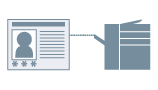
Forudsætninger
Når computeren startes, logges der på som bruger med administratorrettigheder.
Procedurer
1.
Vis skærmen med printeregenskaber.
(1) Åbn [Bluetooth og enheder] (eller [Enheder]) under [ Indstillinger] i menuen Start.
Indstillinger] i menuen Start.
 Indstillinger] i menuen Start.
Indstillinger] i menuen Start.(2) I [Printere og scannere] skal du åbne administrationsskærmen for den enhed, der skal indstilles.
For at få vist administrationsskærmen skal du klikke på enheden eller klikke på [Administrer] for den pågældende enhed.
(3) Klik på [Printeregenskaber] for den enhed, der skal indstilles.
2.
Åbn arket [Enhedsindstillinger].
3.
Vælg den godkendelsesfunktion, du vil bruge fra [Brugeradministration] → klik på [Indstillinger].
4.
Vælg [Tillad indstilling af PIN]/[Tillad indstillinger af adgangskode] → indtast godkendelsesoplysningerne.
For at bruge funktionen Administration af afdelings-ID'er skal du indtaste informationen i [Afdelings-ID] og [PIN].
For at bruge brugergodkendelsesfunktionen, skal du indtaste informationerne i [Brugernavn] og [Adgangskode].
Hvis du vil kontrollere, at der er overensstemmelse mellem det angivne indhold og de godkendelsesoplysninger, der er indstillet i enheden, skal du klikke på [Bekræft].
5.
Indstil de relevante indstillinger → klik på [OK].
6.
Klik på [Anvend] i fanen [Enhedsindstillinger].
Hvis dialogboksen [Kontroller afdelings-ID/PIN]/[Bekræft brugernavn/adgangskode] vises under udskrivning, skal du bekræfte eller indstille godkendelsesoplysningerne.